今回は、Windowsパソコンのブラウザ「Brave」で「Shift」や「Ctrl」、「Tab」「CapsLock」キーを押すとフリーズしてしまう状況になった場合の復旧方法をご紹介します。
Surface Pro最新モデルをお得な価格で
Braveがフリーズしてしまう現象
ブラウザBraveが、「Ctrl」や「Shift」キーなどのキータッチでフリーズしてしまう原因は、事例もなく私自身解決方法が見当たらない状況です。
「コピペ」や「新しいタブ」を開くなど、ショートカットキーが使えなくなるのでとても不便です。
再インストールや修復、ブラウザ設定のリセットなど試しましたが一時的に改善されるもののすぐに再発してしまいます。恐らく、別のアプリとの相性が悪いことが原因だと予測します。
以下、簡単にできる一時的な改善方法をご紹介します。
なお、完全に修復できるわけではないのでご了承ください。
一時的な応急処置
一番手軽にフリーズを解除する方法は、固まった状態で「Windowsボタン」を選択することです。
ブラウザ操作は可能となりますが、「Ctrl」や「Shift」キーがトリガーとなるフリーズは改善されませんのでご注意下さい。
「Windowsボタン」でうまくいかない場合は、Braveの画面以外のアイコンやツールをクリックしてみます。
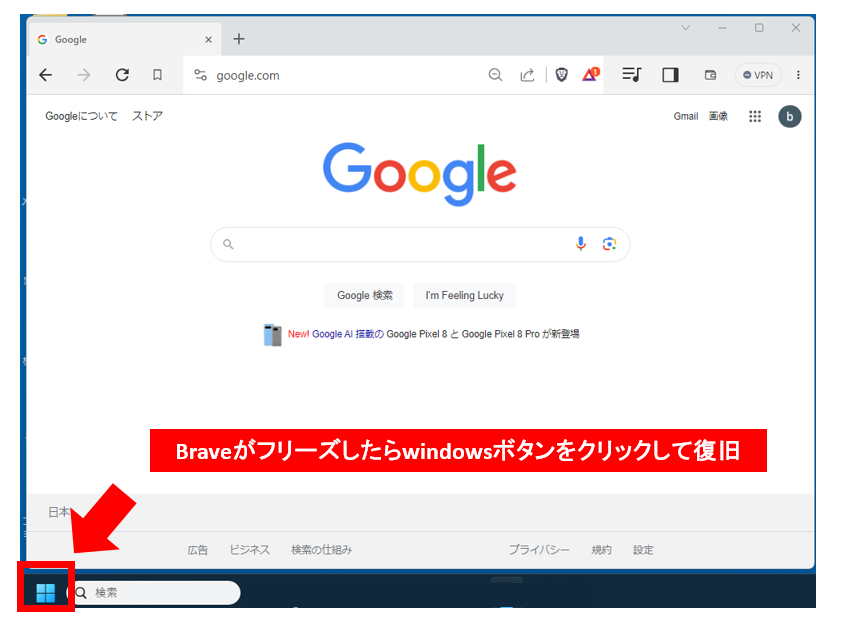
一定期間有効な応急処置
Windowsボタンをクリックすることで、一時的なフリーズの解除を行うことが可能ですが状況は改善されません。
Braveの設定メニューより「設定のリセット」を行うことで、「Ctrl」や「Shift」キーを使うことができるようになりますが一時的な復旧程度、かつ他の設定もリセットされるのでとても面倒です。
以下の方法で設定を変更せずにリセットできます。
Braveのアドレスバーへ以下を入力して「Enter」
brave://flags/
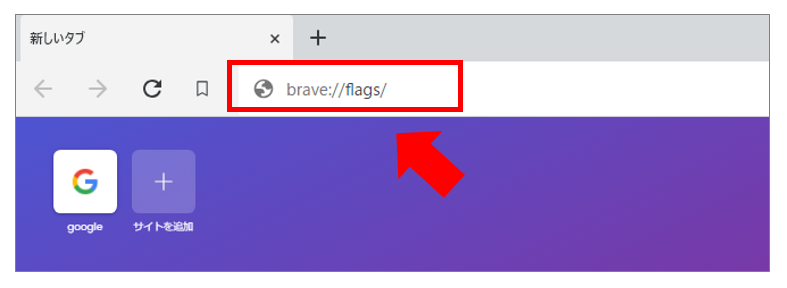
英語の設定画面が表示されるので、画面右上の「Reset all」をクリック
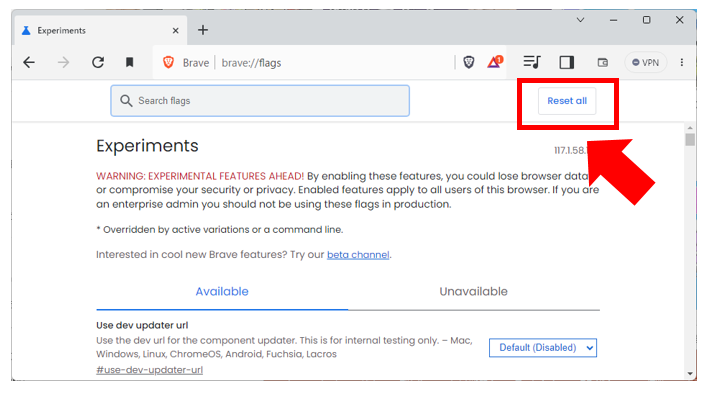
画面下に「Your changes will take effect the next time you relaunch brave」と表示されるので右下の「Relauch」をクリックします。
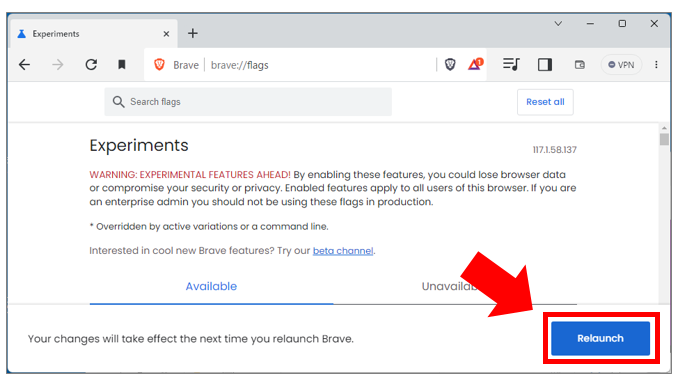
Braveが自動的に再起動されるので、フリーズが改善されているか確認します。
この方法はあくまでも一時的なフリーズの改善です。
開発元のプログラム修正が行われるまでのつなぎとしてご参考ください。
Braveの仕様要件
低スペックのPCへBraveをインストールすると不具合が発生することがあります。
動作環境や仕様要件を確認してインストールしましょう。
Windows
- Windows 10 以降のWindows OS。
- Intel Pentium 4プロセッサ以降のCPUで、SSE2命令セットに対応している。
Mac
- macOS High Sierra 10.13 以降のMacOS。
Linux
- 64-bit Ubuntu 18.04+, Mint 19+, Debian 10+, openSUSE 15+, Fedora 28+, or CentOS/RHEL 8+
- Intel Pentium 4プロセッサ以降のCPUで、SSE2命令セットに対応している。
iOS
- Version 15以降
Android
Braveの動作環境とインストール方法
- Version 7以降
トラブルシューティングの実行
Windows11は、問題発生時に問題を自動検出・修復する「トラブルシューティング」という機能が内蔵されています。
トラブルシューティング実行方法
「Windowsマーク」を右クリック→「設定」を選択します。
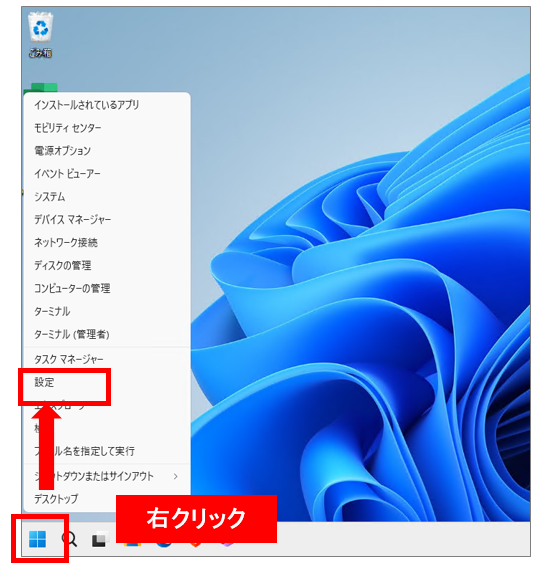
「システム」画面より下へスクロール→「トラブルシューティング」を選択します。
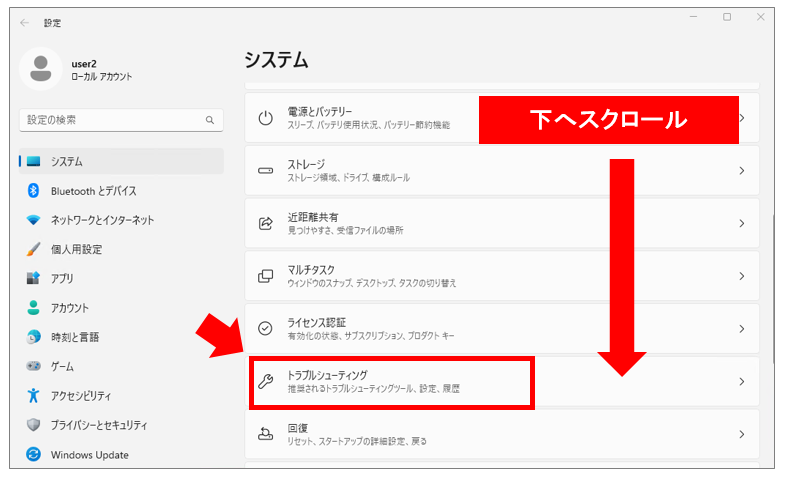
「トラブルシューティング」の画面より、「その他のトラブルシューティングツール」を選択します。
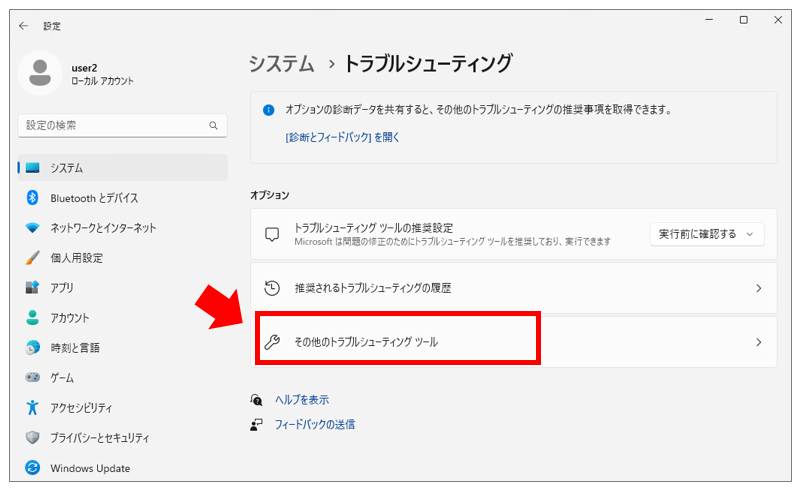
「Windows Update」の項目より「実行する」を選択
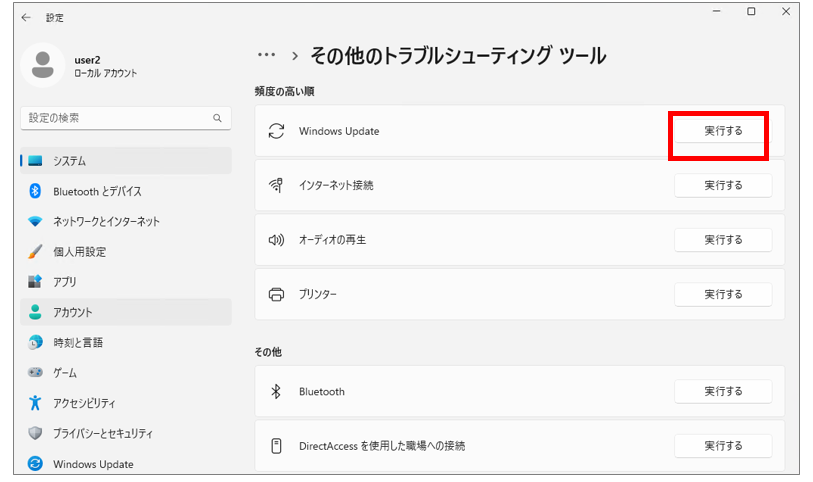
問題がないかチェックが始まるのでしばらく待ちます。
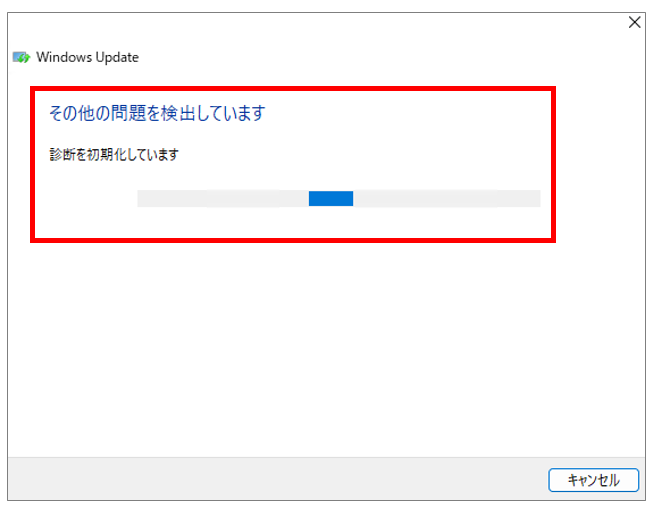
「トラブルシューティングが完了しました」と表示されたら完了ですので内容を確認します。
問題がある場合は表示される対応手順の通り修正を行います。
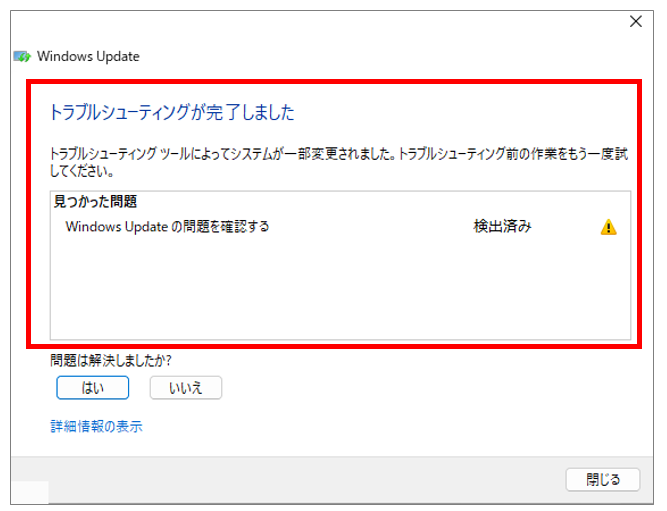
トラブルシューティングの実行が完了したら、改めてWindows Updateを行い更新プログラムがインストールできるか確認します。
パソコンの再起動
パソコンやアプリのエラーは、再起動で解決できることが多いです。何か不具合が発生した時は、再起動してエラーが再現するか確認します。
再起動方法
「Windowsマーク」を左クリック→「電源マーク」→「再起動」を選択します。
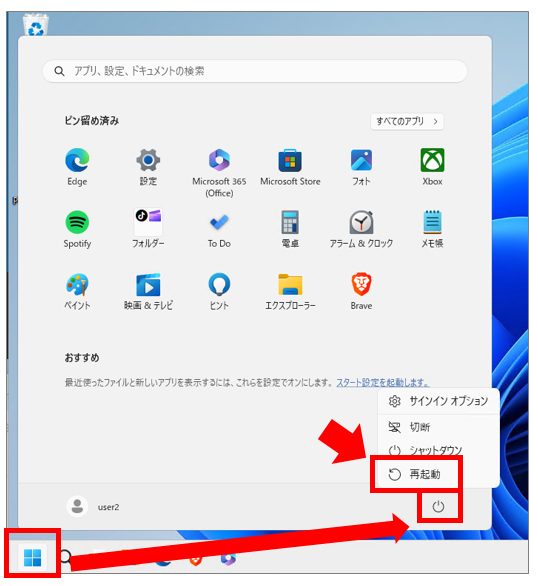
オンラインで相談する
ココナラならパソコンやソフトウェアの悩みをオンラインで相談することができます。
「IT・プログラミング・開発」のカテゴリで検索してみましょう。
パソコン関係は「ITサポート・コンサル」がオススメです。
それでも解決できない場合は
【パソコン修理】郵送・来店・出張に対応
PCのトラブルを自分で解決できない場合は、ショップに依頼しましょう。「ドクター・ホームネット」なら、全国どこでも対応でき事前に見積をもらえるので安心です。
【出張/持ち込み/宅配】全国対応パソコンの修理とサポートの受付
【中古PC】パソコンをお得に買うならリユース品
修理はあきらめて程度のいいPCをお得に購入するなら「中古パソコン」がオススメ。
企業や市役所などで数年間だけ利用したてキレイなパソコンをキチンとメンテナンスした掘り出し物も多くあります。
ワード・エクセル搭載のパソコンが3万円台からパソコンを処分したい場合は?
壊れたパソコンを処分したいなら、全国対応の送料無料買い取りショップがオススメです。
ショップでもデータ消去してくれますが、自身でデータ消去を行い引き取ってもらいましょう。
【データ消去方法】国内メーカー無料データ消去ソフトDiskRefresher4 SEの使い方


